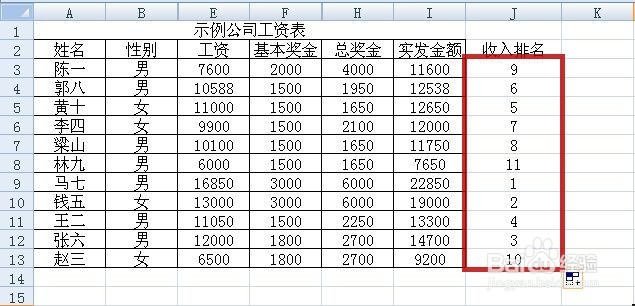excel排名或名次怎么做
1、打开一个示例的工作簿,准备在红框内显示各人收入高低的排名

2、单击第一个显示排名的“J3”单元格(图中红色芟镊圭薅箭头所指),再点击顶端“公式”选项卡(图中红框)中的“自动求和”中的下拉三角形(图中蓝色箭头所指)
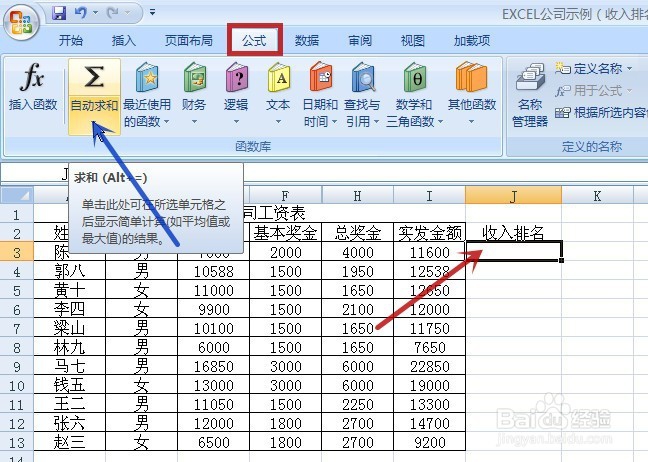
3、在弹出的菜单中点击“其他函数”(图中红色箭头所指)
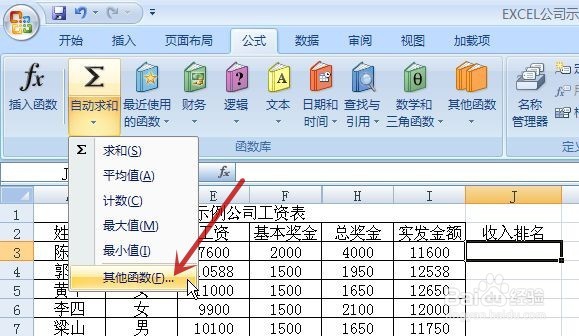
4、在类别中选择“统计”(图中红框),再寻找并点击“RANK”函数(图中红色箭头所指),再点击“确定”(图中蓝色箭头所指)
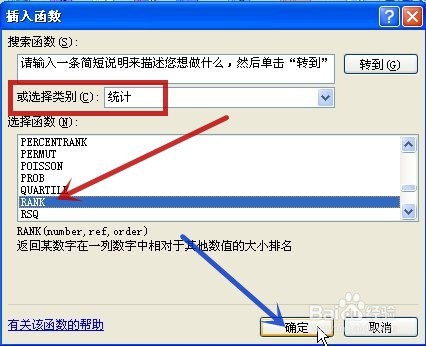
5、在弹出的函数参数对话框中“Number”这栏(图中红框)选“I3”单元格(图中红色芟镊圭薅箭头所指)“Ref”这栏(图中蓝框)选“I3-I13”单元格,记住要在列标酡箔挝棍前加“$”符号(图中紫色箭头所指)“Order”这栏填“0”(图中绿色箭头所指)输入完毕后,点击“确定”(图中黑色箭头所指)

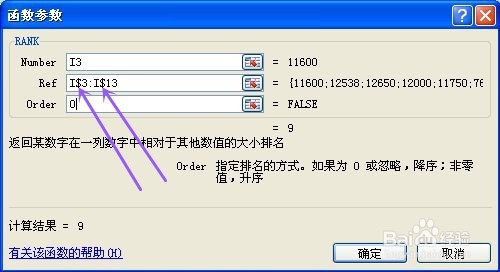
6、则得到第一位员工的收入排名是第“9”

7、将鼠标指针移至“J3”单元格的右下角,出现“+”符号(图中红色箭头所指)后,向下进行拖动填充
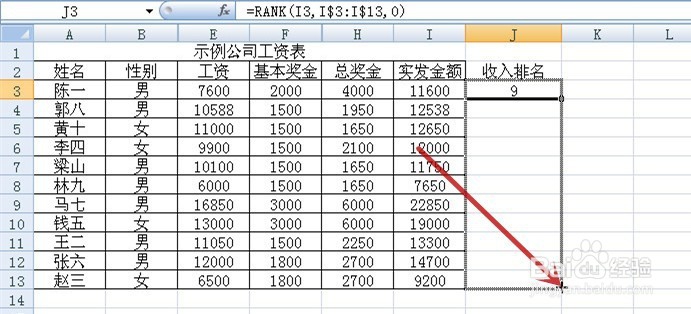
8、则得到排名如下图红框所示